25 parimat Windowsi klahvi (või Win Key) otseteed Windows 7 jaoks
Miscellanea / / February 10, 2022

Kõigil klaviatuuridel (need, mis on loodud toetama Windows OS-i) on spetsiaalne klahv, mis on tähistatud
Windows Start
Orb ikoon, üldtuntud kui Windowsi klahv või Win Key. Millegipärast seda klahvi peaaegu ei kasutata, kuna enamik inimesi ei tea sellega seotud funktsioone.
Sel juhul lubage mul teile kinnitada, et sellest hämmastavast võtmest saab veel palju rohkem välja pigistada. Täna jagame parimaid Windowsi kiirklahve, mis võivad teie igapäevast andmetöötluse tootlikkust uskumatult suurendada.
Märge: Neid otseteid on testitud operatsioonisüsteemis Windows 7 ja enamik neist töötab ka Windows Vistaga. Viitame Windowsi võtmele, kirjutades kogu selle artikli jooksul "Win".
Käivitage põhilised Windowsi üksused
1. Windowsi klahvi põhiline ja tuntuim funktsioon on käivitada Menüü Start. See on samaväärne nupu Start Orb klõpsamisega.

2. Windows Käivita dialoog annab a kiire viis teatud rakenduste ja tööriistade käivitamiseks. Kui kiirus on tegur, oleks ajaraiskamine selle kuvamine GUI kaudu. Lihtsalt vajutage Win + R ja see algab.

3.Windows Explorer on meie brauser Windowsi failide ja kaustade jaoks. Ja ma usun, et iga kasutaja peaks immitsema Win + E kombinatsioon selle esile toomiseks.

4. Kui sageli peate kasutama Otsing tööriist? Kui olete selle sagedane klient, peaksite kasutama Win + F võtmed samale kiireks juurdepääsuks.

5. Te ei pruugi iga päev vajada Windowsi spikri ja tuge, kuid otsetee ajju kinnitamine ei kahjusta. See on Win + F1.

Käivitage Advanced Windows Items
6. Vaja vaadake kiiresti oma süsteemi atribuute? Miks mitte proovida Win + [Paus, Break].
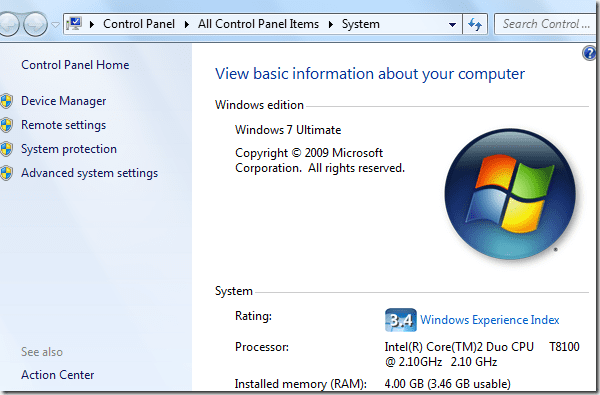
7.Akende liikuvuskeskus funktsioonid, nagu helitugevuse reguleerimine, heledus ja aku valikud, et muuta nende seadeid kiiresti. Win + X on kiire juurdepääsu otsetee.
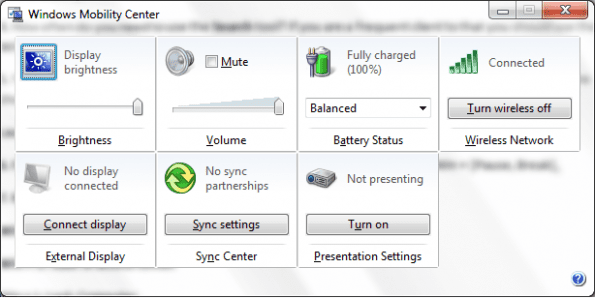
8. Kas peate sageli vahetama kuvarežiime, nagu joonisel näidatud? Seejärel kasutage Esitluse kuvarežiim koos Win + P võtmed.
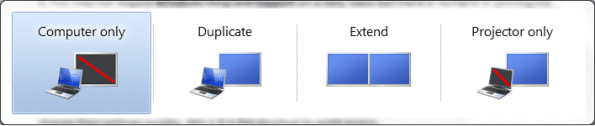
9. Oma valmistamiseks on mitu võimalust arvuti lihtne kasutada. Mõned neist funktsioonidest on paigutatud alla Lihtne juurdepääsukeskus ja kiireim viis sinna jõudmiseks on Win + U.
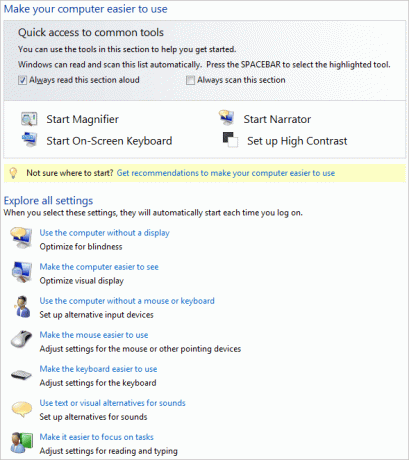
10. Kas kasutate klahvikombinatsiooni Ctrl + Alt + Delete, et käivitada ekraan, kus saate valida? lukustada arvuti? Noh, Win + L võimaldab teil selle ekraani vahele jätta ja arvuti otse lukustada.
Minimeerige rakendused ja kuvage töölaud
11. Kui teil on avatud mitu rakendust ja peate kiiresti töölauale juurde pääsema, saate seda kasutada Win + D võtmed. Kas te ei arva, et see on parem kui iga rakenduse minimeerimine eraldi?
12. Minu arvates on sama kõrgem versioon Win + M mida kasutatakse kõigi tegumiriba akende minimeerimiseks. Win + Shift + M taastab need tagasi.

13.Võit + Kodu minimeerib huvitaval kombel kõik aknad peale selle, mida vaatate. See tähendab, et kõik avatud aknad ja praeguse akna taga on minimeeritud.
14. Kui soovite oma töölauda ajutiselt vaadata, saate kõik aknad avada läbipaistev hoides Win + tühik korraga.
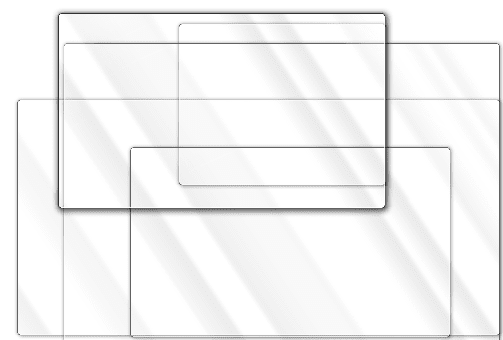
Tegumiriba juhtnupud
15. Kui teil on vaja alustada üksuste eksemplari tegumiribale kinnitatud või soovite tuua avatud/minimeeritud üksuse ülaossa, mida saate kasutada Võida + [1, 2, …, 9]. Kus, numbrid tähistavad üksusi loendades vasakult paremale.
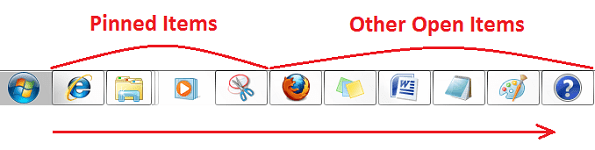
16.Tõstuklahv + Win + [1, 2, … 9] aitab sind alustada uut eksemplari juba avatud üksusest. Näiteks kui ma tahan avada Firefoxi uue akna, vajutaksin Shift + Win + 5.
17. Alt + Tab on hästi tuntud funktsioon, kuna see võimaldab teil kiiresti lülituda avatud üksuste vahel. Nüüd võimaldab Win + Tab teil 3D-vaates nende vahel liikuda. Jällegi, Shift + Win + Tab teeb sama vastupidises järjekorras.
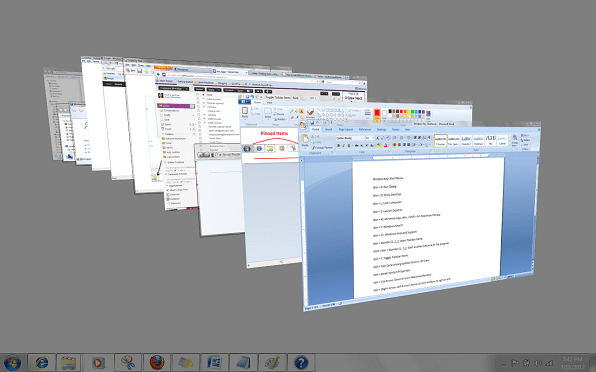
18. Jällegi saate lihtsalt tegumiriba üksuste vahel otse tegumiribal lülituda, kasutades Win + T. Siin näete tegumiriba pisipiltide eelvaade üksuste vahel vahetades.
19. Win + B lükkab juhtnupu alla Süsteemi salve ala. Kui juhtelement on olemas, saate toimingute tegemiseks kasutada nooleklahve ja sisestusklahvi.

20.Win + F6 töötab töölaua ikoonide ja tegumiriba jaotised sealhulgas kinnitatud üksused, avatud üksused, süsteemses salves ja töölaua kuvamise nupp. See toimib eeldusel, et kõik üksused on minimeeritud ja keskendutakse töölauale.
Aktiivse Windowsi ümberpaigutamine
21. Kui soovite ekraanil aknaid kiiresti liigutada, et teha ruumi teistele kasutatavatele üksustele Win + [üles, alla, vasakule, paremale] nooled.
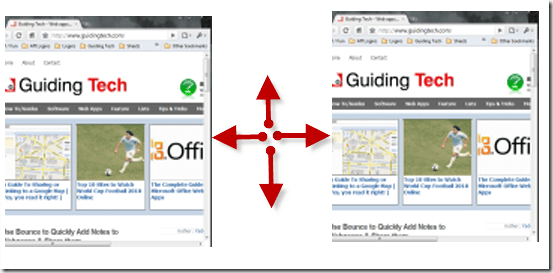
22. Peal kahe monitori seadistamine sa võid kasutada Tõstuklahv + Win + nool [parem, vasak] aktiivse rakenduse akna liigutamiseks paremale või vasakule kuvarile.
Windowsi luup
23. Mida teha, kui teil on kunagi vaja Luup tööriist? Ma isegi ei tea, kuhu see asetatakse, sest ma kasutan Win + [+, -, Esc] Luubi/ sisse-, välja- ja väljasuumi käivitamiseks.
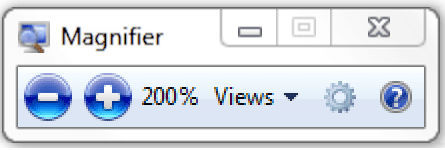
Mitmesugust
24. Kui teil on MS Office OneNote juhuslikult paigaldatud, Win + N loob uue märkme.
25.Win + S muudab ekraani kiireks klipi või lõike tegemiseks halliks. Klipp avaneb rakenduses MS Office OneNote, kui vabastate hiireklõpsu. Üksus on aga saadaval ka lõikepuhvril, et seda muul viisil kasutada.
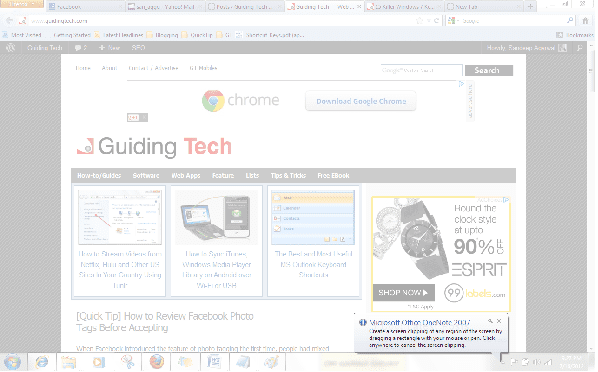
Järeldus
See on meie katse koondada kõik Windowsi võtmetega seotud otseteed. Kui oleme mõnest ilma jäänud, andke meile teada, et saaksime nimekirja täiendada.
Kas nimekiri aitab teid? Meie pingutused tasuvad end ära isegi siis, kui üks otseteedest seda teeb. Andke meile teada. 🙂
Viimati uuendatud 2. veebruaril 2022
Ülaltoodud artikkel võib sisaldada sidusettevõtete linke, mis aitavad toetada Guiding Techi. See aga ei mõjuta meie toimetuslikku terviklikkust. Sisu jääb erapooletuks ja autentseks.



